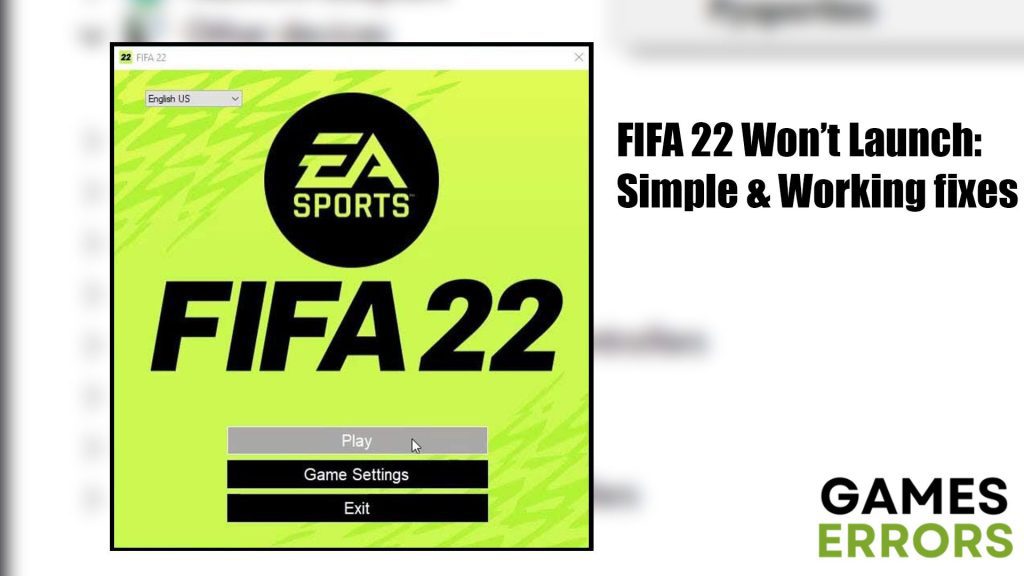.
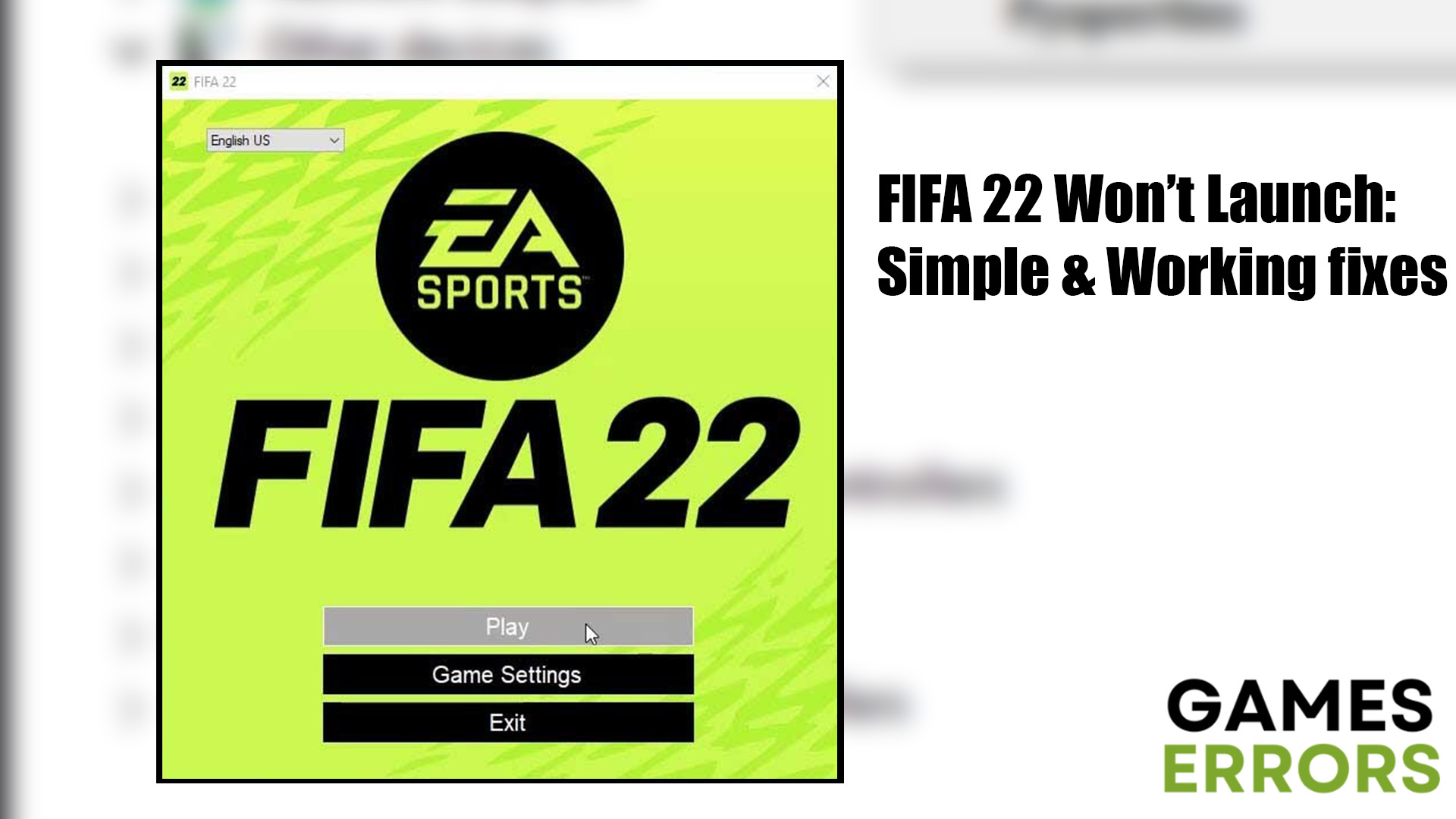
Quando se trata de jogos esportivos online, o FIFA está entre os mais populares. Ainda assim, muitos jogadores relataram ter problemas para iniciar o FIFA 22. Alguns deles relatam travamentos e congelamentos consistentes ao iniciar o jogo, e outros simplesmente não conseguiam iniciá-lo. Felizmente, no artigo de hoje, explicaremos por que esse problema pode estar acontecendo e forneceremos algumas das soluções mais fáceis e eficazes.
Por que meu FIFA 22 não está iniciando?
Além de possíveis erros de conectividade e bugs pelos quais o FIFA 22 é conhecido, o problema também pode estar do seu lado. Algumas das razões mais comuns pelas quais esse problema ocorre incluem o seguinte:
- Patch de jogo desatualizado
- Drivers de placa de vídeo desatualizados
- Compilação desatualizada do Windows
- Arquivos de jogo ausentes ou corrompidos
Como corrigir o FIFA 22 não inicia no PC?
Os motivos mencionados acima não são os únicos que podem estar causando o problema, mas são alguns dos mais comuns. No entanto, antes de mergulhar mais fundo na solução desse problema, você deve primeiro tentar o seguinte:
- Executar como administrador
- Atualize o jogo
- Desativar firewall e antivírus
Esses foram alguns dos métodos mais rápidos que poderiam se livrar do problema. A execução do aplicativo como administrador resolve vários erros e problemas com muitos videogames. Além disso, o Firewall e o Antivírus são conhecidos por impedir que os videogames funcionem corretamente e, portanto, sempre que você enfrentar esse tipo de problema, desativá-los é a primeira coisa que você deve tentar.
Mas, se isso não funcionar, você deve tentar soluções mais avançadas. Portanto, aqui estão os métodos melhores e mais fáceis para corrigir o problema “FIFA 22 não inicia”.
- Atualize os drivers da placa de vídeo
- Instale as novas atualizações do Windows
- Inicie o FIFA 22 no modo janela
- Reinstale o jogo
1. Atualize os drivers da placa de vídeo
Não seria a primeira vez que drivers de placa de vídeo desatualizados causavam problemas com videogames. Além do mais, vários jogadores afetados relataram que a atualização dos drivers corrigiu seus problemas com o jogo. Agora, dependendo da placa de vídeo que você possui, o processo de atualização pode ser diferente. No entanto, o método a seguir deve funcionar com quase todos os cartões existentes:
- Se você estiver usando o Windows 10, clique com o botão direito do mouse em “janelas” no canto inferior esquerdo da tela e vá para “Gerenciador de Dispositivos”.
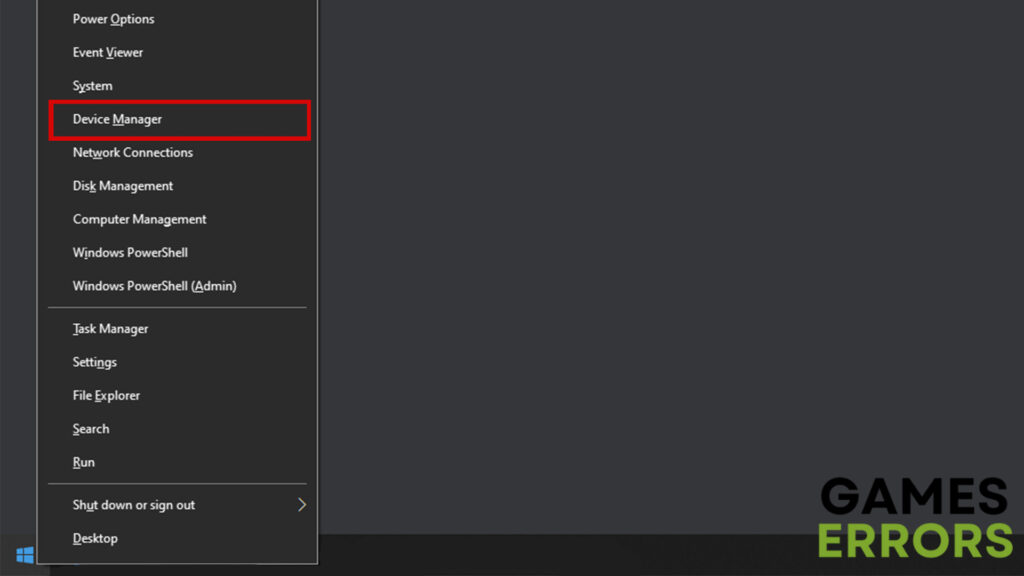
- Expandir o “Adaptadores de vídeo” e clique com o botão direito do mouse na placa de vídeo que deseja atualizar.
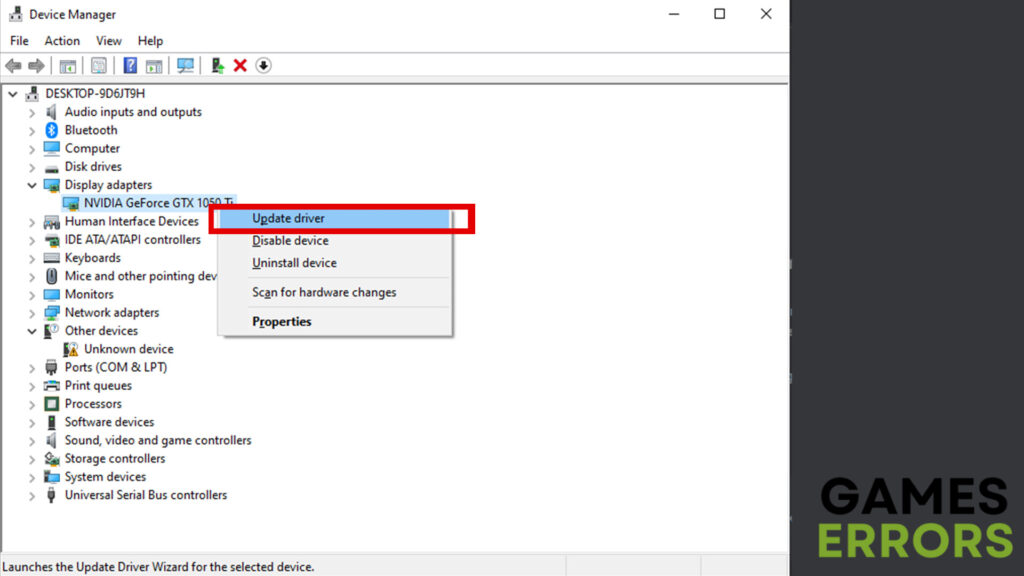
- Agora, clique em “Atualizar driver” e escolha a opção “Pesquise drivers automaticamente”opção.
- Quando a atualização terminar, reinicie o PC e verifique se o problema foi resolvido ou não.
Outro método muito simples de atualizar drivers no seu PC é usando DriverFix. É um programa desenvolvido especificamente para Windows que atualiza seus drivers com o software mais recente e monitora seu hardware.
2. Instale as novas atualizações do Windows
Quando um determinado videogame continua causando problemas como esses, isso pode ter algo a ver com a versão desatualizada do Windows. Portanto, você deve sempre certificar-se de que todas as atualizações pendentes estejam instaladas. Para fazer isso:
- Imprensa “Windows + eu” para abrir o “Configurações” menu e vá para “Atualização e segurança”.
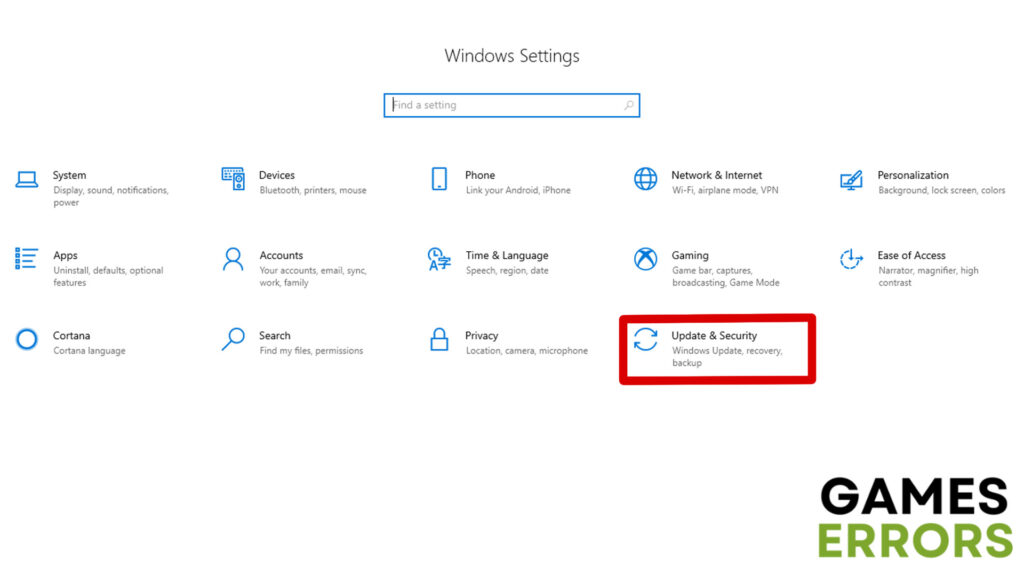
- Clique no “Verifique se há atualizações” e baixe e instale uma atualização, se houver alguma disponível.
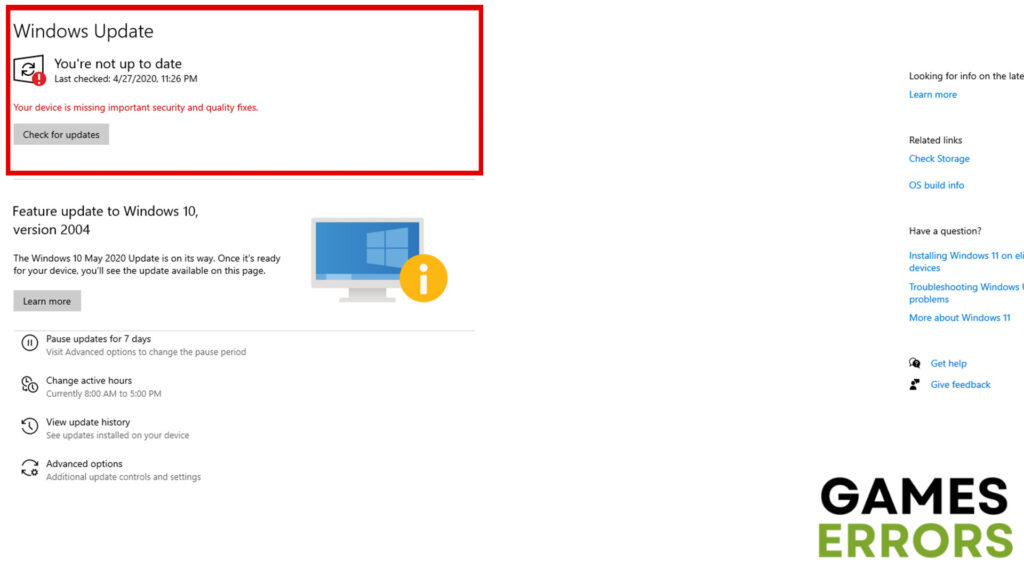
- Quando terminar, reinicie o PC para aplicar as alterações.
3. Inicie o FIFA 22 no modo janela
Às vezes, problemas como este são causados por especificações de hardware medianas, especialmente se você estiver tentando executar o jogo no modo de tela cheia. É por isso que você deve tentar executar o jogo no modo de janela. Portanto, se você possui uma versão Steam do FIFA 22, faça o seguinte:
- Vá para “Biblioteca” e clique em “Propriedades”opção.
- Depois disso, clique em “Definir opções de inicialização” localizado no “Em geral” seção.
- Clique nele e cole o seguinte comando “-sem bordas -janelas”.
- Depois de salvar as alterações, você pode verificar se o problema foi resolvido ou não.
4. Reinstale o jogo
Por último, mas não menos importante, se nenhuma das soluções acima funcionou para você, a única coisa que resta a fazer é reinstalar o FIFA 22. Embora esta solução seja a mais demorada, ela pode resolver o problema. Aqui estão as instruções sobre como reinstalar o FIFA 22:
- Inicie o Steam e vá para “Biblioteca”.
- Clique com o botão direito do mouse no ícone do FIFA 22 e clique em “Gerenciar”.
- Selecione os “Desinstalar” e siga as instruções durante todo o processo.
- Reinicie o seu PC e instale o jogo novamente usando a mesma conta Steam.
Dicas adicionais para o FIFA 22 não serão lançadas.
- Outra coisa que você pode tentar é fechar os processos em segundo plano. Para isso, vá em “Gerenciador de tarefas” e clique em “Processos” aba. Agora, selecione todos os aplicativos que deseja fechar e clique no botão “Finalizar tarefa” na parte inferior direita da janela.
- Se nada funcionar, a configuração do seu PC pode não atender aos requisitos do FIFA 22. Se for esse o caso, tudo o que você pode fazer é comprar um hardware mais poderoso.
- Verifique a integridade dos arquivos do jogo usando seu inicializador específico.
Outros artigos relacionados:
- FIFA 23 travado na tela de carregamento no PC [Solved]
- Por que o FIFA 23 continua travando no PC? Aqui está a correção que funciona
- FIFA 23 Low FPS: corrija problemas de desempenho rapidamente
Veredicto Final
Mesmo que o problema “FIFA 22 não inicia” possa ser bastante irritante e demorado, não é tão difícil de corrigir. Ainda assim, se nenhum dos métodos acima funcionou para você, sua melhor aposta é entrar em contato com o Serviço de Suporte Oficial da EA.
O post FIFA 22 não inicia: como consertar rapidamente apareceu primeiro em Erros de jogos.
.